実行オブジェクトの生成(コンパイル)
RTCBoWでは、ソースコードの生成、編集のみならず実行オブジェクト生成機能もあります。この実行オブジェクト生成機能は、RTCBoWが動作するサーバー上にOpenRTM-aistの開発環境をインストールし、コマンドライン実行を行うことが可能であれば、様々な実行オブジェクトを生成することができます。
現在は、サーバー上のストレージに展開されたソースコードのファイルを対象としてますので、サーバーの実行環境に依存することになります。
ただし、LinuxのようにGCCでの開発のみでよければ、クロスコンパイラを用いることで様々なプラットフォームで動作する実行オブジェクトの生成が可能になります。
現在は、WindowsのVC++に依存したライブラリを用いたRTCの開発では、VusilaStudioをサーバー上で動作させる必要があるため、Windows上で動作するRTCBoWが必要になります。
実行オブジェクトの生成をおこなうためには、「画面切り替えタブ」の をクリックすると下図のような画面に移動します。
をクリックすると下図のような画面に移動します。
 をクリックすると下図のような画面に移動します。
をクリックすると下図のような画面に移動します。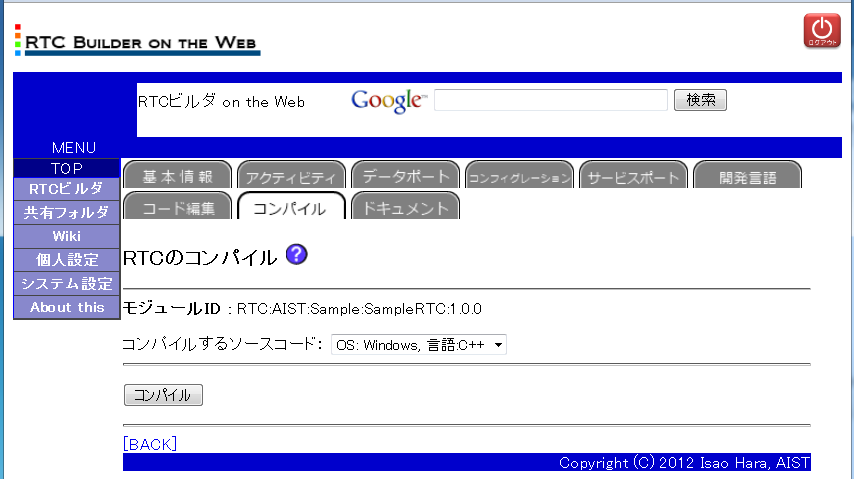
まず最初に、「コンパイルするソースコード」を選択します。すると、上図のように[''コンパイル'']ボタンを押下することで、サーバ上のコンパイラをバックグランドで実行させることができます。
コンパイラがバックグラウンドで実行していますので、応答は即座に返ってきて、下図のようになります。

コンパイラの実行過程をリアルタイムで見ることはできませんが、[''コンパイルログを表示'']]ボタンを押下することで、下図のようにコンパイルの経過時間を表示されます。
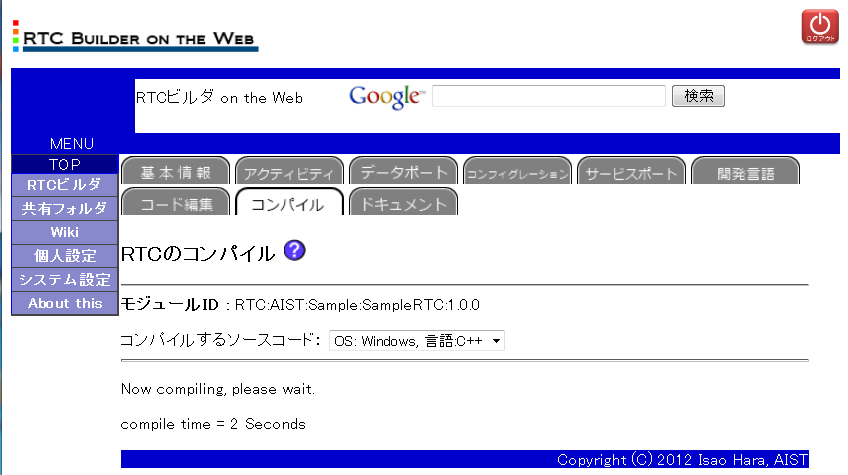
上記の画面の状態であれば、サーバ上で実行オブジェクトの生成処理終了後に下図のようにコンパイラの実行ログが表示されます。
下図の例は、VC++2010の実行ログであり、Waringの文は、緑色の文字、エラーの文は赤文字で表示するようにしています。また、エラー文では通常エラー箇所の行番号が表示されますが、RTCBoWでは、ファイル全体の行番号ではなく、編集機能時の編集画面(テキストエリア)の中での行番号に変換して表示させています。
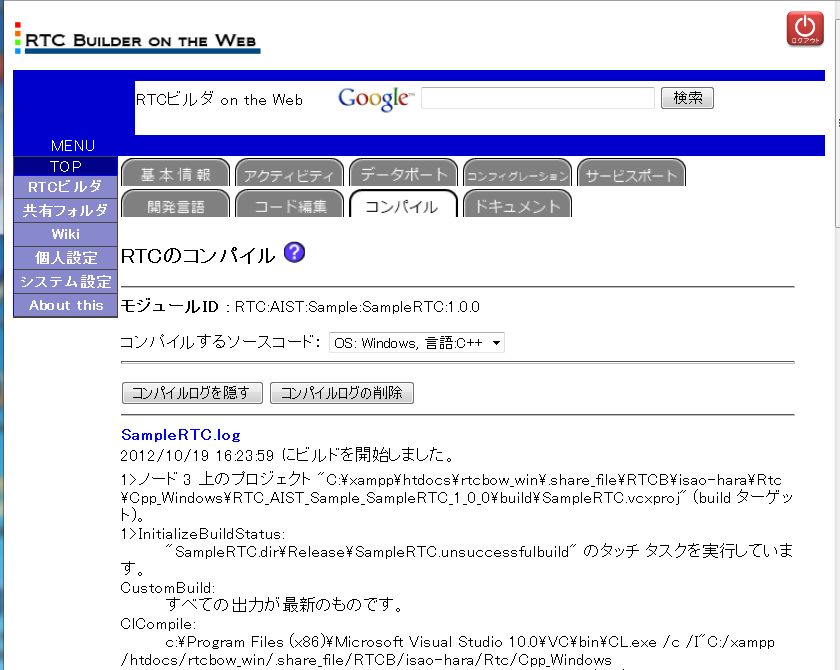
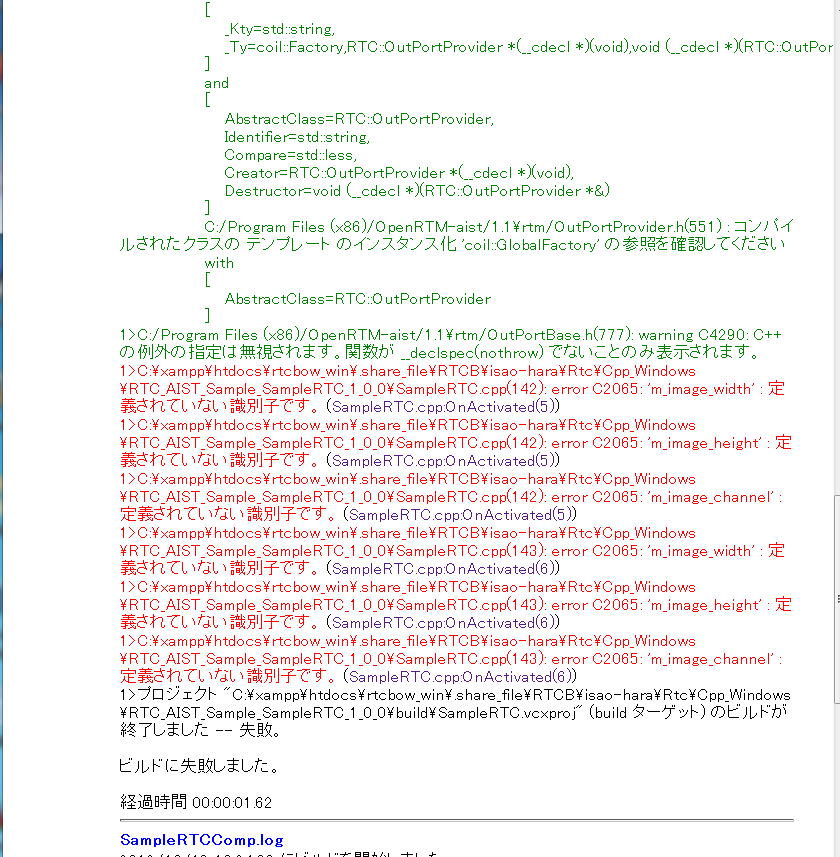
エラー文には、編集機能にジャンプすることができるようなリンクも同時に表示しますので、下図のように簡単に編集画面に戻り、デバッグ作業をすぐに開始することができます。
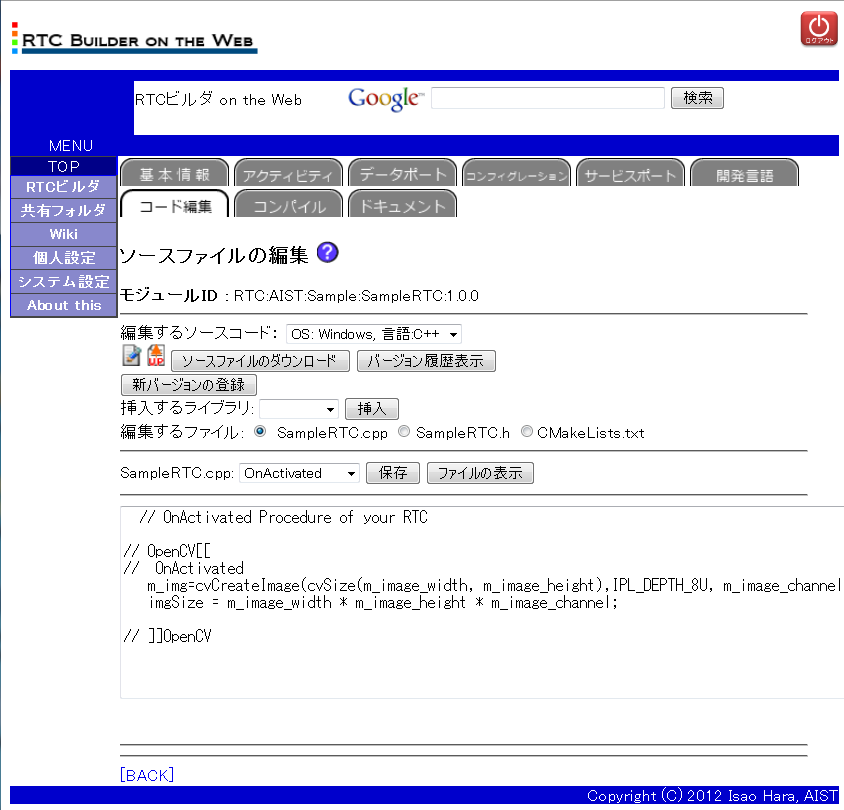
生成された実行オブジェクトは、ZIP形式でアーカイブされたファイルでダウンロードすることができます。アーカイブされたファイルには、生成した実行オブジェクトに必要なライブラリをすべて含まれますので(OpenRTM-aistの実行ライブラリも含まれます)、開発する計算機には、OpenRTM-aistの実行ライブラリ等もインストールする必要もありません。





